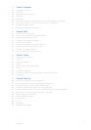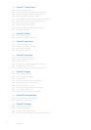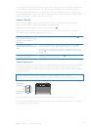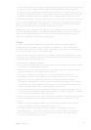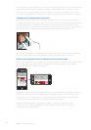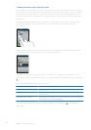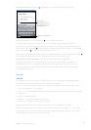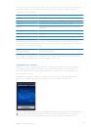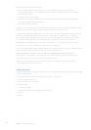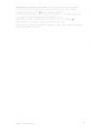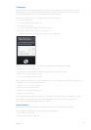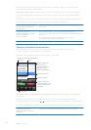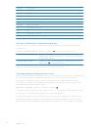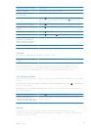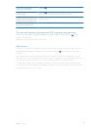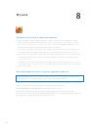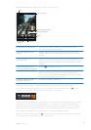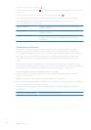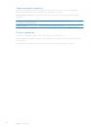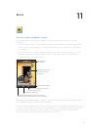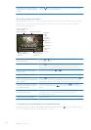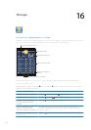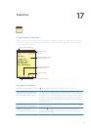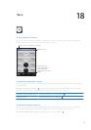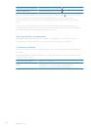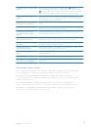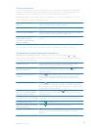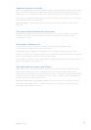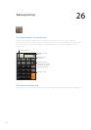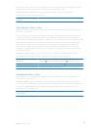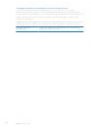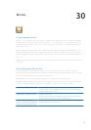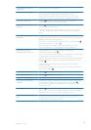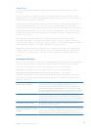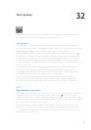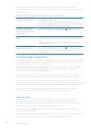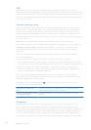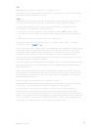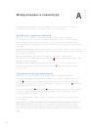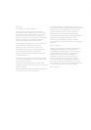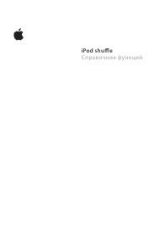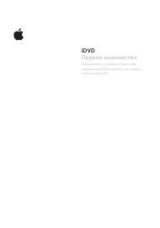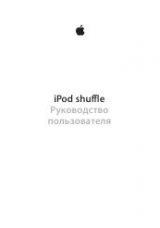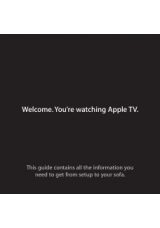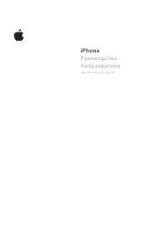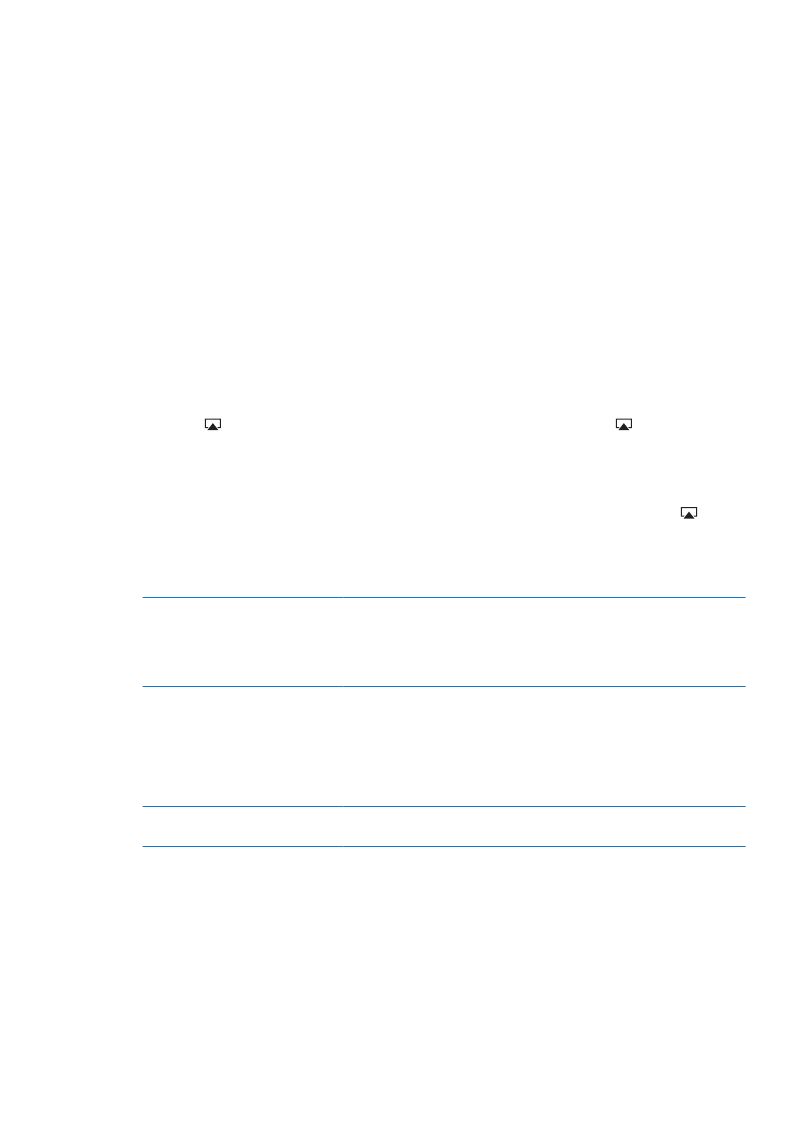
При использовании iPhone 3GS Вы можете переносить взятые напрокат фильмы между
iPhone и своим компьютером. При использовании iPhone 4 Вы можете переносить взятые
напрокат фильмы и телепередачи между iPhone и своим компьютером, если они были взяты
напрокат в iTunes с Вашего компьютера.
Просмотр видео на телевизоре
Вы можете осуществлять потоковую передачу видео на телевизор по беспроводной сети,
используя AirPlay и Apple TV, или подключить iPhone к телевизору с помощью одного
из следующих кабелей:
цифрового аудиовидеоадаптера Apple и кабеля HDMI (iPhone 4 или новее);
Â
компонентного аудиовидеокабеля Apple;
Â
композитного аудиовидеокабеля Apple;
Â
адаптера Apple VGA и кабеля VGA.
Â
Кабели, адаптеры и док-станции Apple продаются отдельно во многих регионах. Посетите
веб-сайт www.apple.com/ru/store или посетите местный розничный магазин Apple.
Потоковая передача видео с помощью AirPlay. Запустите воспроизведение видео, затем
нажмите и выберите Apple TV из списка устройств AirPlay. Если кнопка недоступна
или нужного Apple TV нет в списке устройств AirPlay, убедитесь, что iPhone и Apple TV
подключены к одной и той же беспроводной сети. Подробнее см. раздел «AirPlay» на стр. 36.
Во время воспроизведения видео можно завершить программу «Видео» и пользоваться
другими программами. Чтобы вернуться к воспроизведению через iPhone, нажмите
и выберите iPhone.
Потоковая передача видео через кабельное подключение С помощью кабеля подключите
iPhone к телевизору или аудиовидеоприемнику и выберите соответствующий вход.
Подключение с помощью
аудиовидеокабеля
Используйте компонентный аудиовидеокабель Apple, комбинированный
аудиовидеокабель Apple или другой одобренный совместимый
с iPhone кабель. Для подсоединения iPhone к телевизору можно также
использовать эти кабели с универсальной док-станцией Apple. Для
управления воспроизведением можно использовать ПДУ док-станции.
Подключение с помощью
цифрового аудиовидеоадаптера
Apple (iPhone 4 или новее)
Подключите цифровой аудиовидеоадаптер Apple к док-разъему
iPhone. С помощью кабеля HDMI подключите адаптер через порт
HDMI к телеустройству. Чтобы iPhone заряжался во время просмотра
видеофайлов, подключите 30-контактный разъем адаптера к Вашему
компьютеру или к адаптеру питания USB, включенному в розетку,
с помощью кабеля для подключения док-станции к порту USB компании
Apple.
Подключение с помощью
адаптера VGA
Подключите адаптер VGA к док-разъему iPhone. Подключите адаптер
VGA кабелем VGA к телевизору, проектору или монитору VGA.
Цифровой аудиовидеоадаптер поддерживает видео высокой четкости до 720p со звуком.
Если iPhone 4S подключен к телевизору или проектору с помощью цифрового
аудиовидеоадаптера Apple или адаптера VGA, содержимое экрана iPhone автоматически
отображается на внешнем дисплее с разрешением до 1080p, а видео воспроизводится
с разрешением до 720p.
Если используется iPhone 4S, содержимое экрана можно также передавать на экран
телевизора по беспроводной сети с помощью функции «Видеоповтор AirPlay» и устройства
Apple TV. См. «AirPlay» на стр. 36.
144
Глава 25
Видео